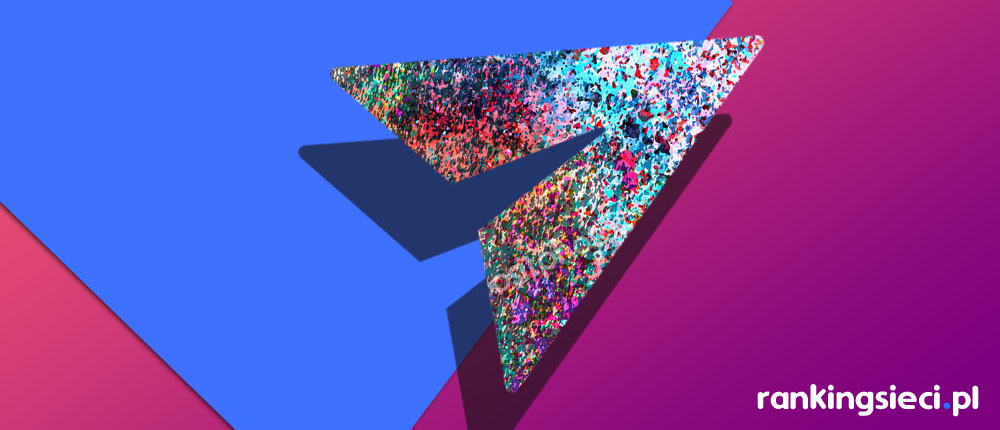Kiedy zmieniamy nasz telefon na nowy za każdym razem musimy zmierzyć się z problemem przeniesienia kontaktów. Wbrew pozorom nie jest to wcale takie trudne. Jeszcze jakiś czas temu każdy z kontaktów zapisywaliśmy na karcie SIM. Dzisiaj jest, jednak nieco inaczej i zazwyczaj kontakty zapisujemy w pamięci telefonu. Nowoczesne smartfony są na tyle rozbudowane, że do kontaktu możemy dodać również zdjęcie czy też adres e-mail. Warto zatem wiedzieć w jaki sposób przenieść nasze kontakty na komputer, aby później z powrotem wgrać je nowe urządzenia. Poniżej sposoby jak zrobić to w systemie Android oraz iOS.
Przeniesienie kontaktów z Androida na komputer
Zacznijmy od Androida. Na początku musimy wejść w Kontakty na naszym telefonie. Gdy widzimy już listę zapisanych kontaktów wybieramy pozycję menu, powinniśmy zobaczyć tam coś takiego jak importuj/eksportuj. Teraz musimy wybrać Eksportuj na kartę SD lub Eksportuj do Pamięci Wewnętrznej. Po upływie chwili każdy z kontaktów będzie skopiowany do lokalizacji, którą wybraliśmy. Ostatni krok to podłączenie kablem USB naszego smartfona do komputera i odnalezienie pliku z kontaktami. Przenosimy je na dysk i gotowe.
Przeniesienie kontaktów z iOS na komputer
W przypadku systemu iOS sytuacja jest nieco bardziej skomplikowana. Najłatwiejszym sposobem na przeniesienie kontaktów jest użycie programu iTunes. Na samym początku musimy zsynchronizować kartę SIM z kontaktami Outlook Express poprzez iTunes. Jak to zrobić? Uruchamiamy Outlook Express i wybieramy ikonę Kontakty. Jeśli lista nam się otworzy musimy zrobić tam nowy katalog i przenieść do niego wszystkie nasze kontakty. Na sam koniec katalog ten kopiujemy na dowolne miejsce w naszym komputerze. Teraz musimy uruchomić program iTunes.
Po uruchomieniu podłączamy telefon, wchodzimy w zakładkę iPhone i wybieramy opcję Informacje. Następnym krokiem jest znalezienie zakładki Kontakty i wybranie opcji Synchronizuj Kontakty z: Kontakty Windows. W tym momencie wszystkie nasze kontakty przesyłane są na pamięć komputera. Teraz musimy stworzyć katalog w Kontaktach Windows. Przenosimy tutaj dane, które pobraliśmy z naszego telefonu. Kolejny krok to ponowne przeniesienie Kontaktów Windows do folderu Kontakty Windows. Teraz pozostaje nam wyłączyć w programie iTunes Synchronizuj Kontakty. W ten sposób przenieśliśmy kontakty z iPhone na pamięć naszego komputera.